Windows 10の「ディスプレイの色の調整」で簡易カラーキャリブレーションする方法
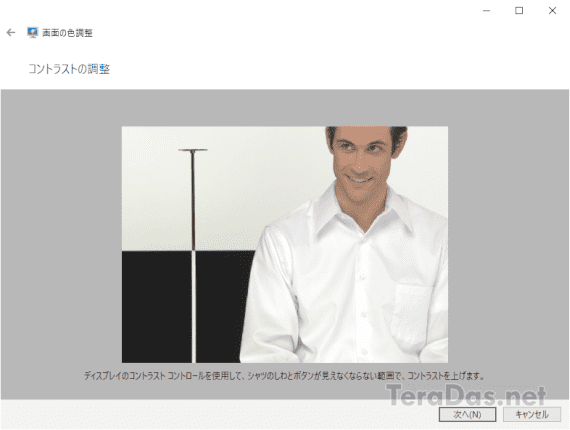
今回は、Windows 10 の簡易的な色調整機能「ディスプレイの色の調整」を紹介しておきます。
ちゃんとしたカラーキャリブレーションができるわけではありませんが、とんでもない調整のディスプレイを多少はマシにできるかもしれない、ということで覚えておくと便利な機能です。
「ディスプレイの色の調整」の使い方は以下のとおり。
「アクションセンター」→「すべての設定」→ 設定の検索で「色の」と検索 →「ディスプレイの色の調整」を開きます。(下の方に表示されるかも)
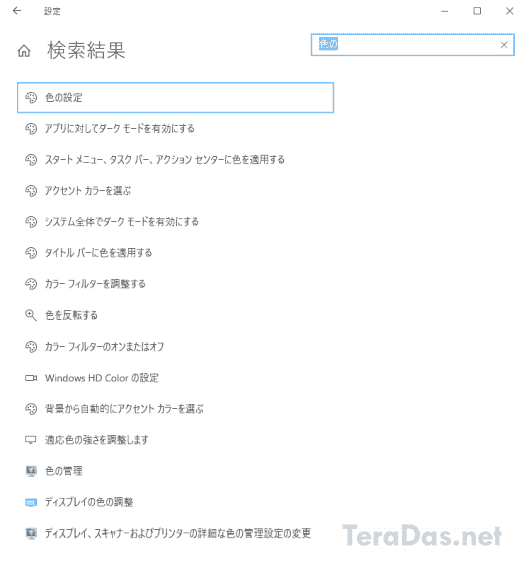
「画面の色調整」ウィンドウが開きます。マルチディスプレイの場合は、色調整をしたい画面へこのウィンドウを移動してください。
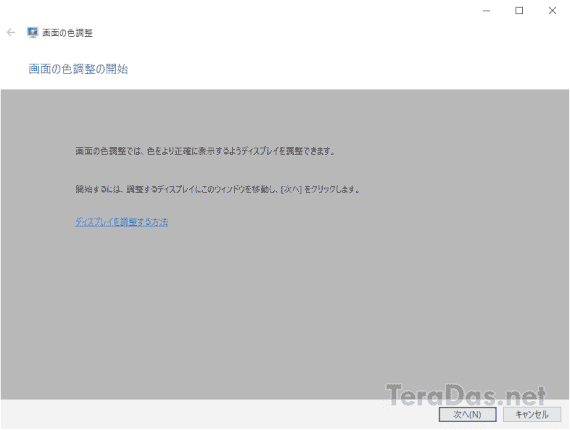
基本的には画面の指示に従えば調整できます。これはディスプレイガンマの調整です。
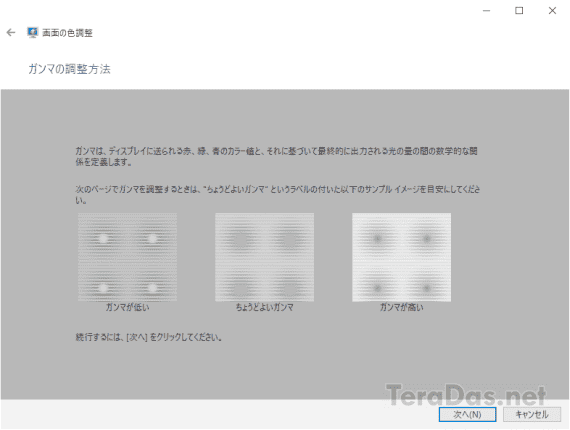
この画面では、左上の黒い領域に薄く「X」が浮かび上がるよう調整します。
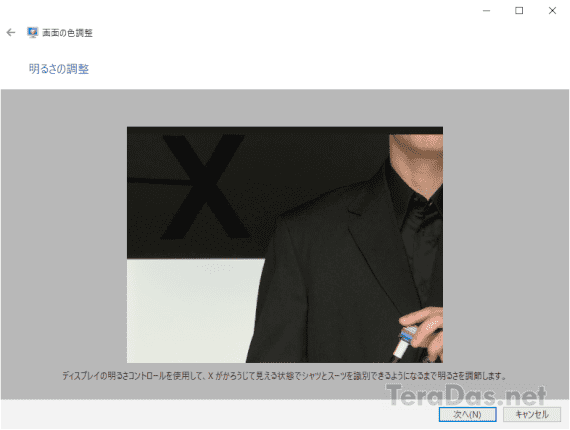
カラーバランスの調整は割と適当な印象です。
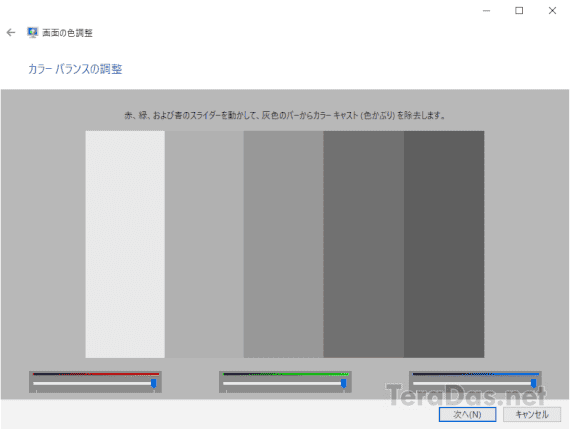
仕事で色を扱うなら、正しいカラーキャリブレーションが必要かとは思いますが、どうにもならない変なディスプレイの調整には使える場面があるかもしれません。
なお、Windows のカラープロファイルは「色の管理」という機能で管理することができます。

コメントを記入